اگر به دلایلی کادر جستجو در نوار وظیفه ویندوز ۱۰ شما نمایش داده نمی شود و نمی توانید در رایانه خود جستجو را به راحتی انجام بدهید، در این مطلب نحوه افزودن کادر جستجو به نوار وظیفه در ویندوز ۱۰ را توضیح داده ایم.
با ویندوز ۱۰ مایکروسافت کادر جستجو را از منوی Start به نوار وظیفه منتقل کرد. بنابراین در ویندوز ۱۰ کادر جستجو درست در کنار دکمه Start در نوار وظیفه ظاهر می شود. در ویندوز ۸ و نسخه های قبلی کادر جستجو در منوی استارت قرار داشت.
کادر جستجو در نوار وظیفه ویندوز ۱۰ نه تنها جستجوی برنامهها و فایلهای موجود در رایانه را آسانتر میکند، بلکه جستجوی اطلاعات در وب را نیز آسانتر میکند.

یک کادر جستجو را به نوار وظیفه ویندوز ۱۰ اضافه کنید.
مرحله ۱: روی یک نقطه خالی در نوار وظیفه کلیک راست کنید، جستجو را انتخاب کنید و سپس گزینه Show search box را انتخاب کنید.
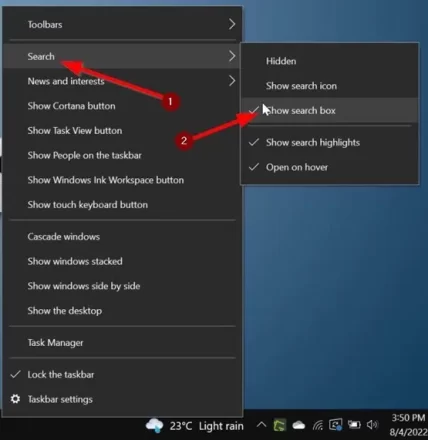
نماد جستجو را به نوار وظیفه ویندوز ۱۰ اضافه کنید.
به جای کادر جستجوی بزرگ که فضای خوبی را در نوار وظیفه اشغال می کند، می توانید کادر جستجو را با نماد جستجو جایگزین کنید. وقتی روی نماد جستجو در نوار وظیفه کلیک میکنید، قسمت جستجو ظاهر میشود.
در ادامه نحوه انجام این کار آمده است:
مرحله ۱: روی یک نقطه خالی در نوار وظیفه کلیک راست کنید، روی Search کلیک کنید و سپس نماد نمایش جستجو را انتخاب کنید. با این کار کادر جستجو از نوار وظیفه حذف می شود و نماد جستجو اضافه می شود.
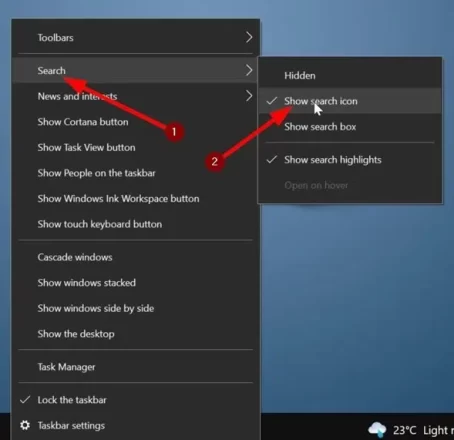
بدون کادر جستجو در ویندوز ۱۰ جستجو کنید.
آیا میدانستید که برای انجام جستجو در ویندوز ۱۰ به کادر جستجو یا نماد جستجو نیاز ندارید؟
بله،میتوانید در رایانه ویندوز ۱۰ خود جستجو کنید و برنامهها را بدون استفاده از کادر جستجو در نوار وظیفه اجرا کنید.
تنها کاری که باید انجام دهید این است که منوی Start را باز کرده و شروع به تایپ کنید. وقتی منوی Start باز است، اگر شروع به تایپ کنید، قسمت جستجو نمایش داده می شود.
پیشنهاد می کنیم از این روش استفاده کنید و کادر جستجو را از نوار وظیفه حذف کنید تا مقداری فضای ارزشمند در نوار وظیفه ویندوز ۱۰ خود آزاد کنید.
اگر می خواهید رنگ سفارشی برای نوار وظیفه و Start تنظیم کنید گزینه ای در برنامه تنظیمات وجود دارد که میتوانید رنگ منوی استارت را عوض کنید برای اطلاع از جزئیات به مطلب نحوه تغییر رنگ منوی استارت در ویندوز ۱۰ مراجعه کنید.
جستجو با استفاده از میانبر صفحه کلید Windows + S در ویندوز ۱۰/۱۱
در غیاب کادر جستجو یا نماد جستجو در نوار وظیفه، میتوانید از کلید میانبر Windows + S برای نمایش جستجو استفاده کنید. این میانبر صفحه کلید مفید است زیرا نیازی به باز کردن منوی Start نیز ندارید. در واقع، حتی اگر کادر جستجو در نوار وظیفه وجود داشته باشد، می توانید از این میانبر صفحه کلید جستجو استفاده کنید و این کلید میانبر روی ویندوز ۱۱ جدید نیز به خوبی کار می کند.
امیدوارم از مطلب نحوه افزودن کادر جستجو به نوار وظیفه در ویندوز ۱۰ لذت برده باشید. ممکن است شما علاقه داشته باشید رنگ نوار وظیفه ویندوز ۱۰ خود را تغییر بدهید یا نوار وظیفه ویندوز ۱۰ خود را شفاف کنید با کلیک ساده میتوانید از این مطالب بهره ببرید.
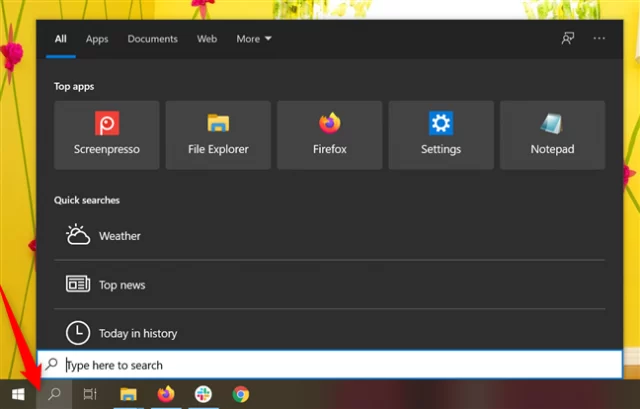





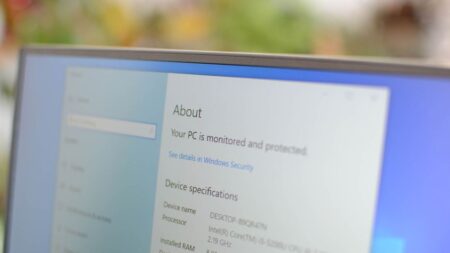
کاربردی بود
ممنون
عالی بود. بعضی ها جدید بود تا حالا استفاده نکرده بودم. ممنون
مرسی.